Когда-то давно, я работал системным администратором в небольшом офисе и с данной проблемой сталкивался с регулярной частотой. С ней также сталкиваются и обычные пользователи у себя дома. И так вы включили компьютер и сразу видите вот такое окошко: «Обнаружен конфликт IP адресов Windows». На 7, 10 сообщение о сетевой ошибке будет одинаковым, а на ХР сообщение будет находиться в правом нижнем углу в трее сетевого подключения.
Давайте я постараюсь объяснить, что это такое. Такая ошибка возникает, когда IP адрес у компьютера или ноутбука уже где-то используется в сети. Если говорить про домашнюю сеть, то такое может возникнуть, когда, например на ноутбуке используется 192.168.0.14. Компьютер был выключен, а маршрутизатор каким-то образом забыл, что это адрес уже используется и автоматом дал этот же адрес ноутбуку.
Теперь после включения компьютера, на котором и был адрес 192.168.0.14 возникает ошибка конфликта адресов. Потому что маршрутизатору приходит сообщение с тем же адресом. Если говорить проще, то эта проблема возникает, когда два устройства использует один и тот же IP, а роутер не может понять куда именно слать пакеты данных и начинает игнорировать второе подключение.
Не важно какая у вас «винда»: семерка, восьмерка или десятка – инструкции подходят под любую ОС. Также не имеет значение, когда возникает эта ошибка: при подключении по Wi-Fi или кабелю – решения одинаковые
ПОМОЩЬ! Если в процессе возникнут новые проблемы или мои рекомендации не помогут вам – то пишите об этом в комментариях и я постараюсь вам помочь. С уважением, Бородач!
Первые действия
ВНИМАНИЕ! Если эта проблема появилась у вас на рабочем месте, то самостоятельно ничего делать не нужно и вызовите системного администратора или работника, который обслуживает сеть. Также можно позвонить по телефону для дальнейших инструкций.
Сразу возникает вопрос: а что делать если обнаружен конфликт IP адресов Windows – как это исправить? В первую очередь давайте перезагрузим роутер и компьютер. Иногда маршрутизатор повисает и одновременно может отослать одинаковые конфликтные айпи адреса. При перезагрузке двух аппаратов, маршрутизатор должен скинуть таблицу маршрутов и повторно присвоить ИП компьютеру, ноутбуку или другим устройствам.
Для перезагрузки маршрутизатора найдите сзади кнопку включения и отключения. Она обычно подписана как «ВКЛ/ВЫКЛ» или «ON/OFF». Но можете просто выдернуть блок питания из розетки и через минуту вставить обратно.
Если после этого ничего не помогло, то скорее всего у вас неправильно выставлены настройки IP адресов или их нужно установить вручную. Об этом я напишу ниже.
Если нет роутера
Если у вас подключение интернета от провайдера идёт напрямую извне к компу или ноуту, то в таком случаи вы ничего не сделайте. Возможно, проблема на линии или коммутатор, который стоит в подъезде просто повис. Нужно срочно звонить провайдеру в техническую поддержку. Номера телефонов можно найти в договоре.
Автоматическое определение
Как исправить сетевой конфликт IP адресов? Возможно, у вас на компьютере прописаны статические настройки. То есть выставлен IP адрес, который используется в другом месте. Мы поставим настройку таким образом, чтобы маршрутизатор сам выдал нам свободный адрес.
- Нажмите одновременно клавишу и английскую клавишу R.
- Прописываем волшебную команду ncpa.cpl и нажимаем «ОК».
- Смотрите далее вы должны увидеть все ваши подключения. Нужно выбрать именно то, по которому вы подключаетесь. Если вы используете Wi-Fi то выберите беспроводное подключение. Нажимаем правой кнопкой и заходим в свойства.
- Ищём пункт с цифрой 4 и один раз нажимаем по нему. Загорается кнопка «Свойства» – переходим туда. Теперь выбираем точки как на картинке выше, чтобы IP и DNS адреса комп получал от вашего роутера.
- Жмём «ОК».
Статические настройки
Если прошлый способ не сильно помог, то проблема в DHCP вашего роутера. Служба или не правильно работает или вовсе отключена. Но можно выставить настройки вручную.
И так для начала нам надо узнать IP адрес вашего роутера:
- + R и прописываем «cmd».
- ipconfig и Enter.
- Смотрите в строку «Основной шлюз» или «IPv4». Нам нужны первые 3 цифры. В моём случаи это 192.168.1.
- Заходим в свойства сетевого подключения. Как это сделать – вы уже знаете из прошлой главы.
- И так, в качестве айпи я ставлю 192.168.1.(здесь можно поставить любую цифру от 100 до 254). Я поставил 192.168.1.145. Далее ставим курсор в строку маски, и она автоматически заполнится. Основной шлюз ставим как 3 цифры, который вы узнали и в конце ставим 1. У меня это – 192.168.1.1. Будьте внимательны с третьей цифрой, если у вас 0, то ставьте 0, если 1 как у меня – то ставьте 1.
- В качестве ДНС ставим те значения, который вы видите на картинке выше.
- В самом конце нажимаем «ОК».
После этого проблема должна решиться сама собой. Но если она появится вновь, то лучше установите получения IP адресов в автономном режиме, как в прошлой главе. Если после этого проблема появится вновь, то надо смотреть настройки DHCP на роутере. Об этом я писал в этой статье.



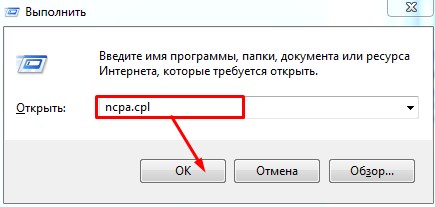
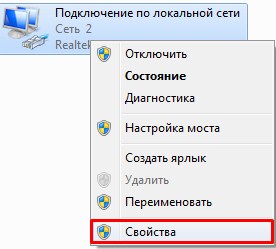
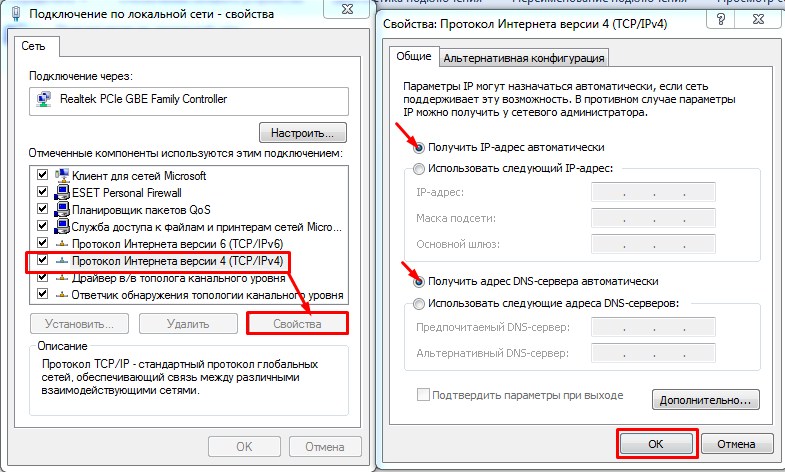
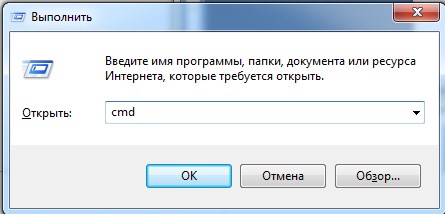


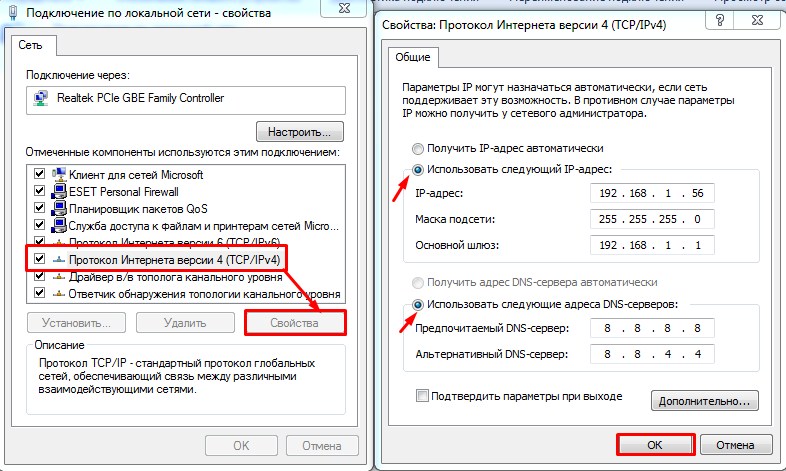





Поставил в статику настройки сети, рботало так два дня, а потом опять. Короче проблема оказалась в роутере из-за выключепнного DHCP, хотя я его не выключал…
Полетела моя сетевуха в теплые края. Переустановил драйвера вроде все хорошо. Только качайте дрова с официального сайта, чтобы все чики-пуки было…
Спасибо, вам огромное, очень помогли

Здравствуйте. Попробовали первый вариант( выставление автоматического ип-адреса) – не помогло. Прежде чем приступить к выставлению статического ип-адреса надо ли вернуть старые параметры, которые существовали до выставления автоматического ип-адреса?
О как интересно. Т.е. изначально стоял не автоматический? А что же было изначально?
Было ” Использовать следующий IP-адрес”. Ноутбук работает с 2011 . Проблемы начались где-то полтора года назад . Чтобы более-менее стабильно подключиться к интернету приходиться 5-6 раз ВКЛ/ВЫКЛ роутер. Если бы эта неприятность возникала только при включении ноутбука – это еще терпимо, но интернет может пропасть в любой следующий момент , что сильно усложняет присутствие в онлайн играх (н-р, шахматах).
Теперь про статистические настройки. После ” Win+R и прописываем «cmd».” появился черный экранчик, где я не вижу ipconfig ( равно как и KIRS). Вижу:
С:\User\user>_
Еще. У меня к ноутбуку подключены 2 роутера: ADSL Router DSL- 2500U и Wireless Router DIR 320
ipconfig – это команда, она выводит настройки сетевого оборудования. Скорее всего конфликт и идет из-за двух модемов. Вам нужно зайти в каждый и установить для вашего ноутбука статический IP. Это делается в разделе “LAN” или “Локальная сеть” – поищите раздел, где отображаются подключенные устройства и задайте постоянный IP для ноутбука.
Стесняюсь спросить) Как попасть в раздел“LAN”?
Бородач имел ввиду посмотреть раздел этой статьи “Статические настройки”. Там же и разнести устройства по своим местам, чтоб не конфликтовали
Извините, никак не удается войти в DIR 320 с IP-адресом 192.168.0.1 (указан на этикетке под роутером). У второго же роутера DSL- 2500U IP-адрес вообще не прописан на дне ( он-то , кстати говоря, и играет на нервах попеременно/одновременно переставая высвечивать индикаторы СТАТУС или ИНТЕРНЕТ). Подскажите, пожалуйста, во сколько оценит свой труд компьютерщик , если все-таки придется воспользоваться его услугами?
Не подскажем во сколько обойдется. Т.к. можно обойтись и мастером от провайдера, который сделает работу бесплатно, а можно попасть на какого-то нехорошего человека. Тем более вы просто описали, что не можете войти, но не написали, что должен сделать мастер) Чего вы хотите?
А вдруг все намного проще, чем кажется.
Во-первых, подключение непосредственно к интернету растягивается на полтора часа,т.к. если не выждать час после включения ноутбука, то вкл/выкл роутер придется не 5-6 раз , а на порядок больше ! Во-вторых, дальнейшее пребывание в мировой сети так же сопровождается риском обрыва интернет-соединения ( не частого , но все же достаточного для проигрыша партии в онлайн игре :cry:).
Роутер подключается к интернету полтора часа? Звонить провайдеру и ругаться. Придут да посмотрят. Наверняка очень быстро исправят.
Пришли.Посмотрели. Рекомендуют заменить Д-Линк. Соглашаться на таттелекомовский роутер за 1 500 р. или подобрать что-то другое самостоятельно?
Если вы самый обычный нетребовательный пользователь – соглашайтесь. Зато сделают под ключ.
Лично я (и только я) не люблю провайдеровские решения, они не подходят для моего дома(
Купили tp-link td-w8960n , таттелекомовский мастер настроил, однако сплиттер оставил старый (11летний), мол, поменяете, когда сломается. Он прав?
Сплиттер – простой аналоговый прибор. Ничего в нем сложного нет. Поэтому когда поломается, тогда и поменяете. Если какая-то совесть абстрактная душит – ну поменяйте сами – 3 разъема, 6 вариантов для метода тыка (там все подписано).